您可以按照本主题开始使用带有 PC-DMIS 的 Romer Absolute 臂。此过程假定您拥有零件的 CAD 模型。
确保 Romer Absolute 臂的基座固定到位。
安装 RomerRDS 软件。安装 RDS 之后,该软件在任务栏中显示一个红色的小图标。
![]()
将 Romer Absolute 臂物理连接到计算机。如果您的计算机检测到臂已准备就绪,则红色图标变为绿色。
![]()
有关步骤 1 - 3 的信息,请参阅“步骤 1:设置 Romer Absolute 臂”。
启动 PC-DMIS。
从编辑菜单中,选择设置便携式接口,然后选择 RomerRDS 臂。
创建新的测量例程。
选择文件 | 导入为您的零件导入 CAD 模型。
将物理零件放在靠近臂的坚固、不可移动的平面上。
调整零件的方向,使其与屏幕上的 CAD 模型中的显示方式大致匹配。
将零件固定到位,以便在用臂触测时不会移动。
选择查看 | 其他窗口 | 状态窗口以显示状态窗口。
选择视图 | 其他窗口 | 快速启动以显示快速启动界面。
在快速启动界面的工具栏上,单击坐标系( ),然后选择六点最佳拟合(
),然后选择六点最佳拟合( )。
)。
从快速测量或图形模式工具栏中,选择程序模式( )。
)。
在 CAD 模型上定义坐标系的六个点:
在顶面上,单击展开的三个点。
在正面上,从左到右单击粗线中的两个点。
在左面,单击终点,然后单击完成以接受坐标系特征。
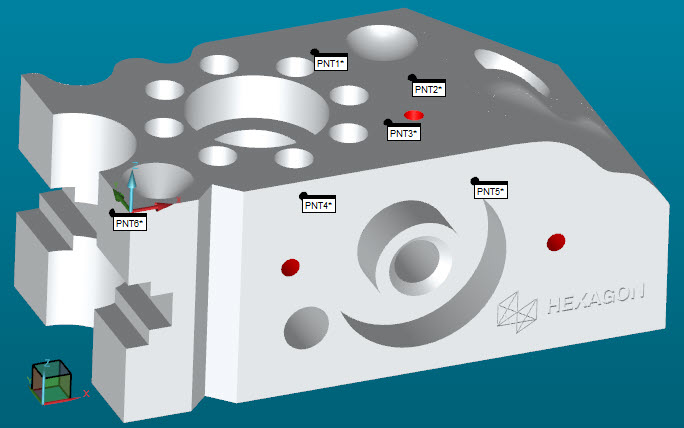
具有六个点的零件样本
单击文件 | 执行以使用臂测量六个点。如果软件提示您加载测头,请单击确定。
在执行对话框中,按照以下说明采集坐标系测点:
因为您将测头与零件物理接触以触测点,所以触测零件的过程通常称为“采点”。
使用臂将测头的测球放在零件顶面上以采点。确保测头指向要测量的曲面。
倾斜测头,使其与曲面的夹角小于 90 度。这有助于 PC-DMIS 找到曲面。
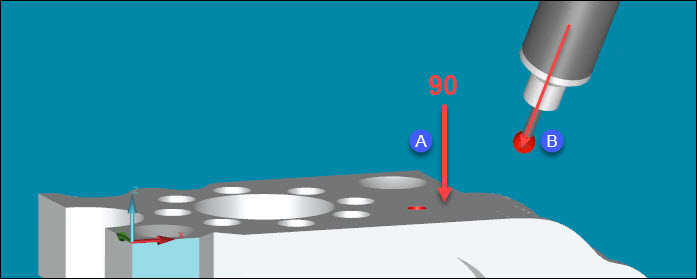
角度为 90 度 (A) 且测头倾斜到小于 90 度 (B) 的示例
下一步将指导您使用测头采集坐标系的测点。
使用臂上的中间按钮(“采点”)采集测点。
如果出现失误,可以按右侧按钮将其删除(删除测点)。
您按左按钮(“完成”)接受一个或多个测点。
用臂测量这些测点。每次采点后,按左按钮(“完成”)接受测点:
在顶曲面 (Z+) 上采三个测点。
在正曲面 (Y-) 上从左到右采集两个测点。
在左曲面 (X-) 上采集最后一个测点。
在您测量这些坐标系点之前,采集测点时,“图形”窗口中的测头表示并不接近屏幕上的 CAD 模型。
您现在可以正常运行坐标系。
测试坐标系:
按住臂上的“取消”按钮(右按钮)两次。第一次按住该按钮时,PC-DMIS 将显示测头读数窗口。第二次按下时,测头读数窗口显示 T 值。T 值显示当前测头位置到零件的距离。
每当测头接触零件时,T 值应接近零。
在零件周围移动测头,并在测头读数窗口中查看 T 值。如果整个零件的 T 值都接近零,则说明坐标系良好。

示例 T 值 - 距离(T 值)随着测头接近其中一个曲面而减小
在测头模式工具栏中,选择从 CAD 模式中查找标称( )。这将突出显示最靠近测头的 CAD 元素。当您触测测点时,它将对每次采集的测点使用 CAD 模型中的标称值。
)。这将突出显示最靠近测头的 CAD 元素。当您触测测点时,它将对每次采集的测点使用 CAD 模型中的标称值。
定义要验证的所有特征:
如果您有 CAD,请使用 QuickFeatures。为此,请按 Shift(或按 Ctrl + Shift 键选择点),然后用指针单击 CAD 模型中的特征。这将该特征添加到测量例程中。有关信息,请参阅核心文档中的“创建 QuickFeature”。
如果没有 CAD 模型,请从快速启动界面上的工具栏中,单击测量,然后选择要测量的特征。
采集建议数量的测点来测量特征并将其添加到测量例程中。
添加您要测试的尺寸:
在快速启动界面的工具栏上,单击尺寸( )。
)。
选择要测试的尺寸。
按照屏幕上的说明添加尺寸。有关信息,请参阅核心文档中的“快速启动:尺寸工具栏”。